O Word tem muitos recursos que foram criados pensando no usuário e na facilidade de uso. O novos lançamentos O Microsoft Office está se tornando cada vez mais intuitivo, mas quando se trata de compatibilidade periférica, um problema ou outro pode surgir.
Imprimir corretamente uma brochura do Word
O tríptico caracteriza-se por ter três partes iguais em cada página da folha. Depois de criar com sucesso o tríptico no Word, verifique se cada página está dividida em três partes iguais por evitar erros de impressão.
Depois de certificar-se de que não há erros no documento e que todos os lados do tríptico são iguais, é hora de preparar as folhas para impressão.
Tamanho da folha
O tamanho da folha é muito importante. Você tem que escolher o tamanho da folha no Word dependendo do tamanho da folha de imprensa que você vai usar.
Antes mesmo de começar a fazer seu tríptico, é preciso levar em consideração o formato do papel para não precisar corrigi-lo novamente antes de imprimir. Para alterar o tamanho da página, clique no botão guia formato - configurar página.
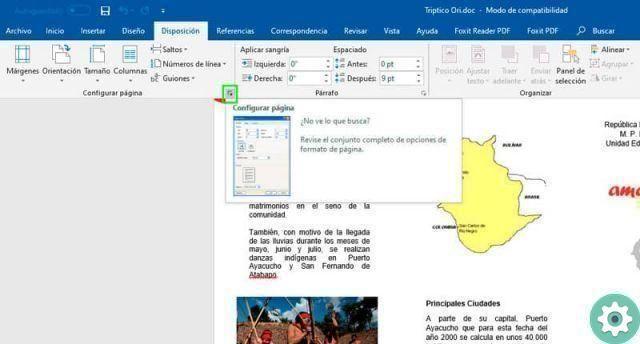
Existem versões como o Microsoft Office Word 2016, onde a opção de configuração da página está localizada no Guia Layout. Na janela Configurar página, você pode alterar as opções de papel, seja Ofício, Carta ou A4.
Margens
As margens da folha devem ser as mesmas em todo o documento. Em alguns casos a impressora permite um tolerância máxima de 1 cm para a impressão.
Se a impressora permitir que você limpe todos os valores de margem, clique na guia formato e insira as funções de cenário de página. Defina todos os valores de margem (Top, Bottom, Binding, Left e Right) para zero.
Pode ser necessário adaptar o conteúdo do tríptico às novas medidas de margem da página.
Se você não tiver essa opção ao imprimir com margens zero, a impressora não permitirá que você imprima o documento. Se sim, é melhor mantenha as margens de 1 cm na folha inteira.
Altere as margens na configuração da página e defina o valor para 1 cm para todas, exceto a margem de encadernação.
Imprima corretamente o tríptico na folha
Com as margens e o tamanho do papel configurados corretamente, é hora de imprimir o tríptico. Clique em Aba Arquivo e selecione a opção Imprimir.
Uma maneira rápida de acessar as opções de impressão é com um dos comandos de atalho do Word. O comando é usado para imprimir Ctrl + P.
Nas opções de impressão você pode escolha a impressora você usará e até salvará o arquivo em formato PDF.
Você configura as opções de impressão final, por exemplo, se deseja imprimir o documento em preto e branco ou em cores. Nas opções de impressão você também pode verifique e modifique antes de imprimir as margens e o tamanho do papel. Recomenda-se o uso de papel tamanho carta.
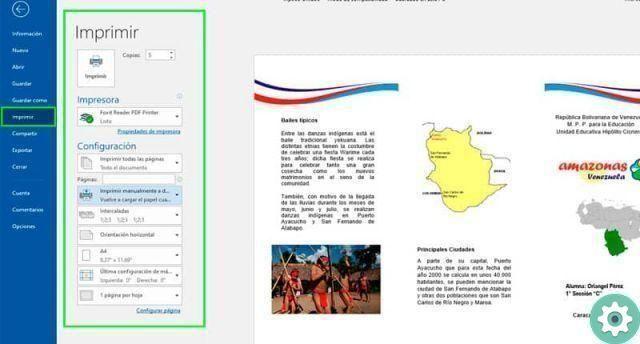
Você deve primeiro imprima a primeira página do documento. Nas opções de impressão opte por imprimir a página atual se a primeira página estiver na pré-visualização, verifique se a folha não sai de cabeça para baixo.
Outra opção é o impressão frente e verso manual. A impressora imprimirá apenas a primeira folha e aguardará que você coloque a folha de volta na bandeja da impressora para continuar a impressão.
Lembre-se de colocar o papel corretamente na bandeja da impressora para imprimir no verso para que ambas as páginas coincidam.
Se você também tiver que imprimir o mesmo tríptico várias vezes, isso será suficiente indique o número de cópias você deseja, juntamente com a capacidade de imprimir manualmente em ambos os lados.
Seguindo estes passos, o tríptico já deve estar perfeitamente impresso e sem erros. Saber como imprimir corretamente um documento do Word pode economizar tempo e dinheiro.


























